1. 规划节点
Linux操作系统的单节点规划,见下表。
| IP | 主机名 | 节点 |
| 192.168.100.10 | lnmp | lnmp服务节点 |
2. 基础准备
该实战案例需要使用一台服务器
1. 安装LNMP环境
登录192.168.100.10 虚拟机,首先修改主机名,命令如下:

将提供的lnmp软件包,上传到虚拟机的/opt目录下
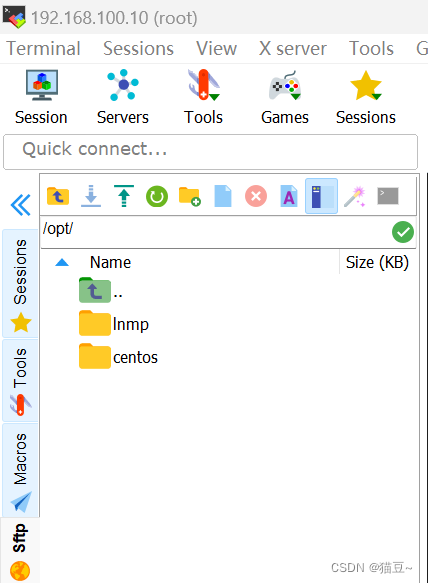
配置本地YUM源文件,先将/etc/yum.repos.d/下的文件移走,然后创建local.repo文件,命令如下:
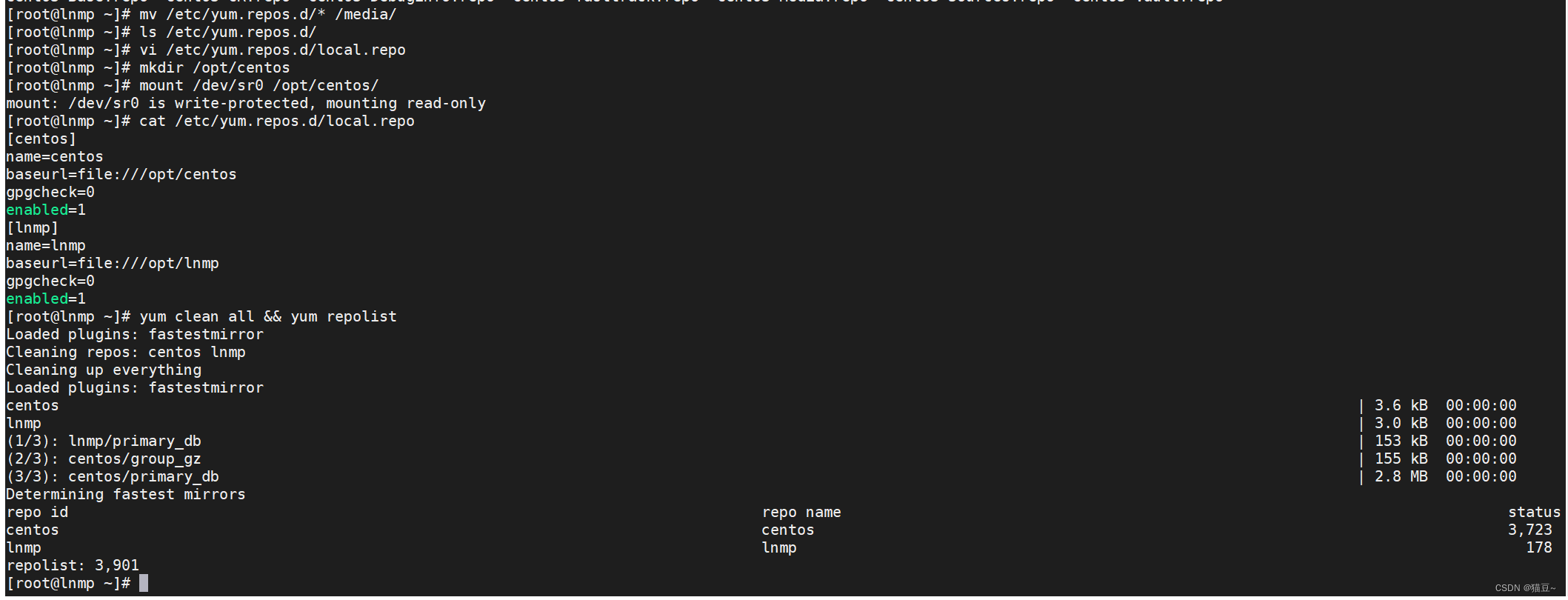
2. 安装FTP服务 使用命令安装FTP服务,命令如下:
![]()
启动nginx服务,命令如下:

3. 安装Mariadb服务 使用命令安装Mariadb服务,命令如下:

启动数据库服务并设置开机自启,命令如下:

初始化数据库并配置主从服务,配置数据库root密码为000000,命令如下:

4. 安装PHP服务 使用命令安装PHP服务,命令如下:

启动php服务,命令如下:
![]()
配置/etc/nginx/conf.d/default.conf文件,修改为如下:
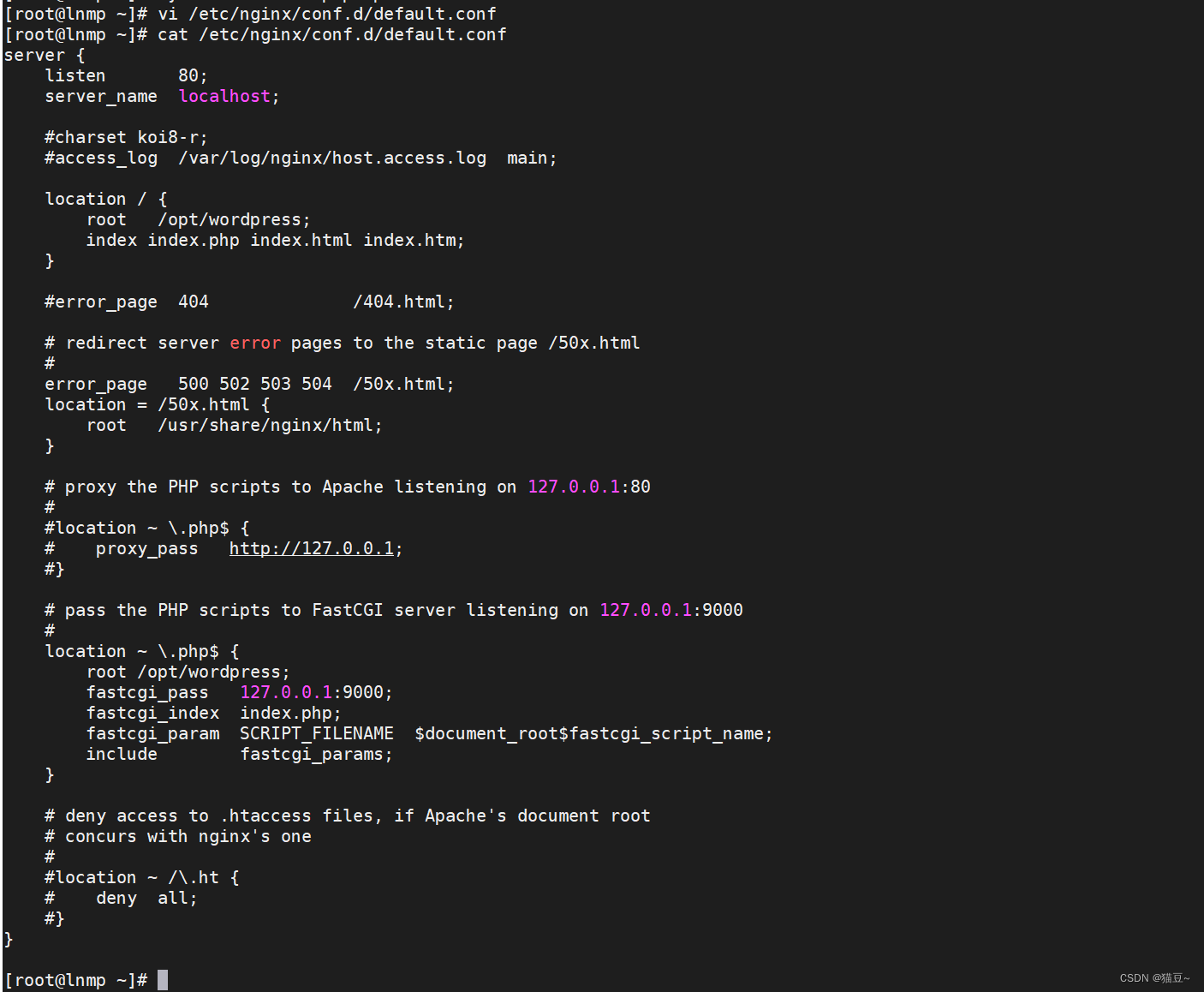
配置/usr/share/nginx/html/index.php文件,修改为如下:

5.安装解压缩工具
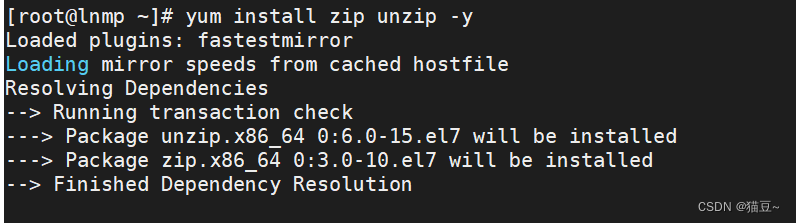
将wordpress-4.7.3-zh_CN.zip上传到/opt目录下
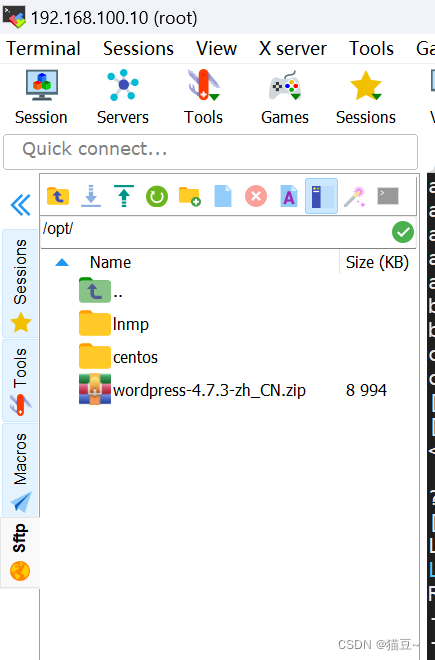
解压wordpress-4.7.3-zh_CN.zip压缩包

修改配置文件
![]()

6.创建wordpress数据库
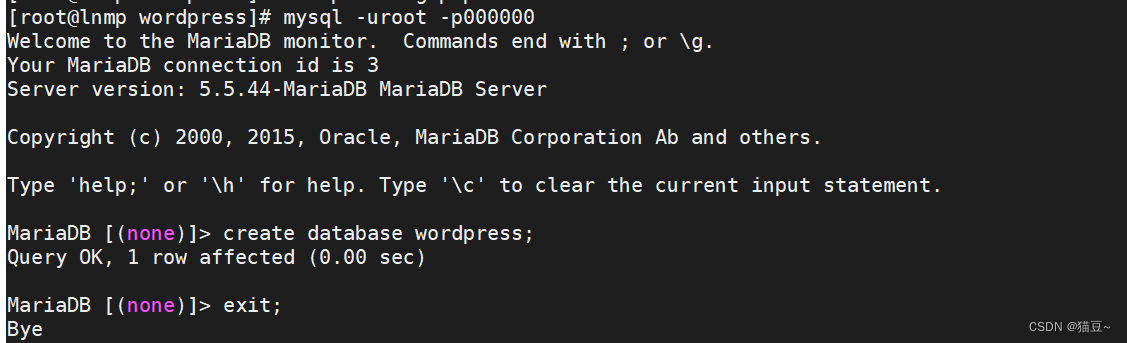
重启nginx服务
![]()
关闭防火墙及SELinux服务,命令如下:

修改完毕后,保存退出,在浏览器中输 入地址192.168.100.10,刷新页面,进入 WordPress安装界面,填写必要信息,然后 单击左下角“安装WordPress”按钮,如图 所示。
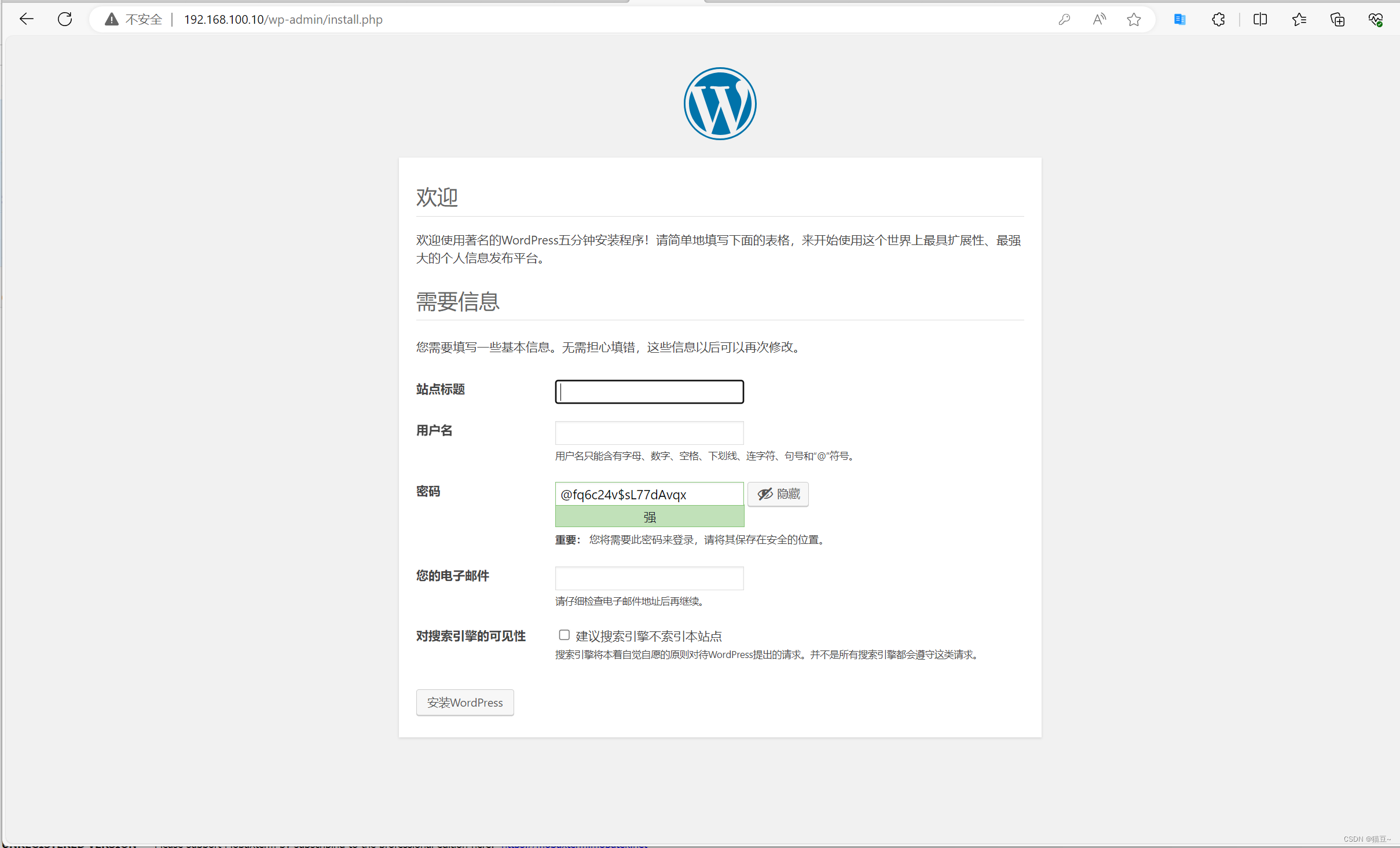
安装完毕后,刷新页面,单击左下角“登录”按钮,如图所示。
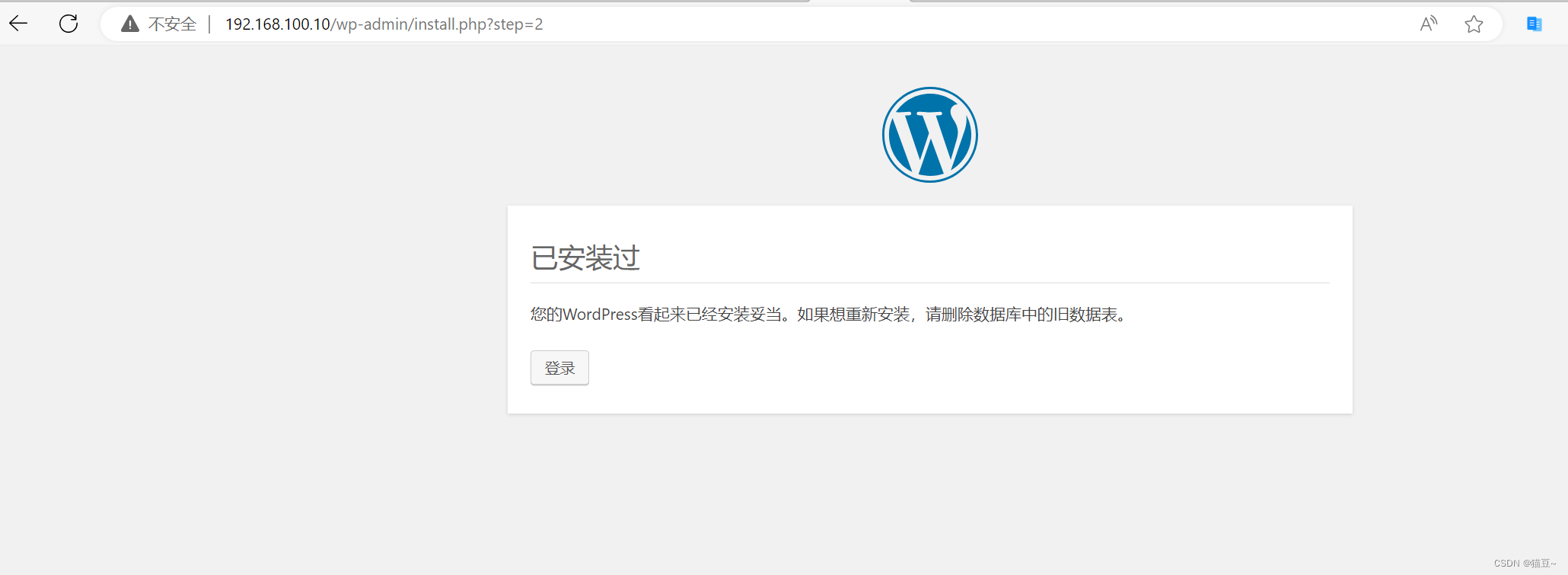
使用安装时填写的账户和密码信息,单 击“登录”按钮登录WordPress,如图所示。
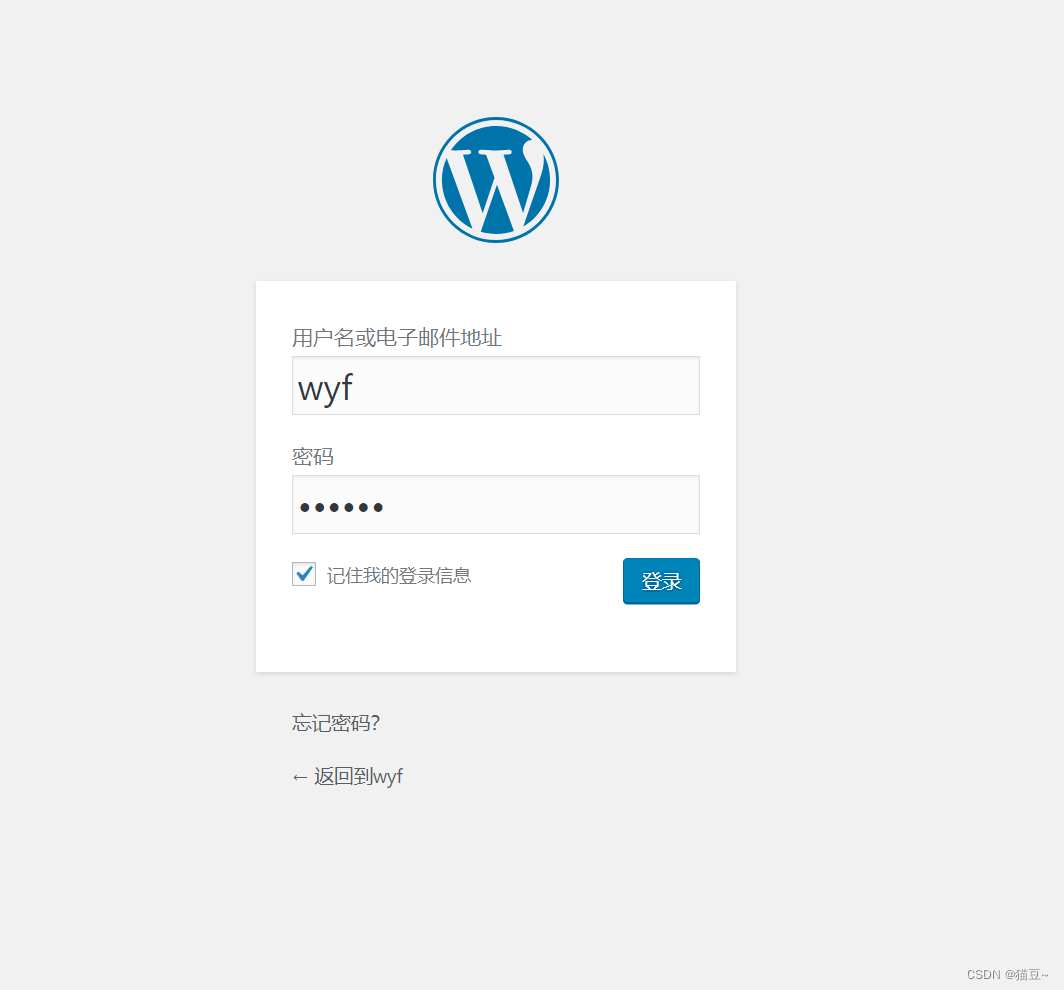
登录后,进入WordPress应用的后台仪表盘界面,如图所示
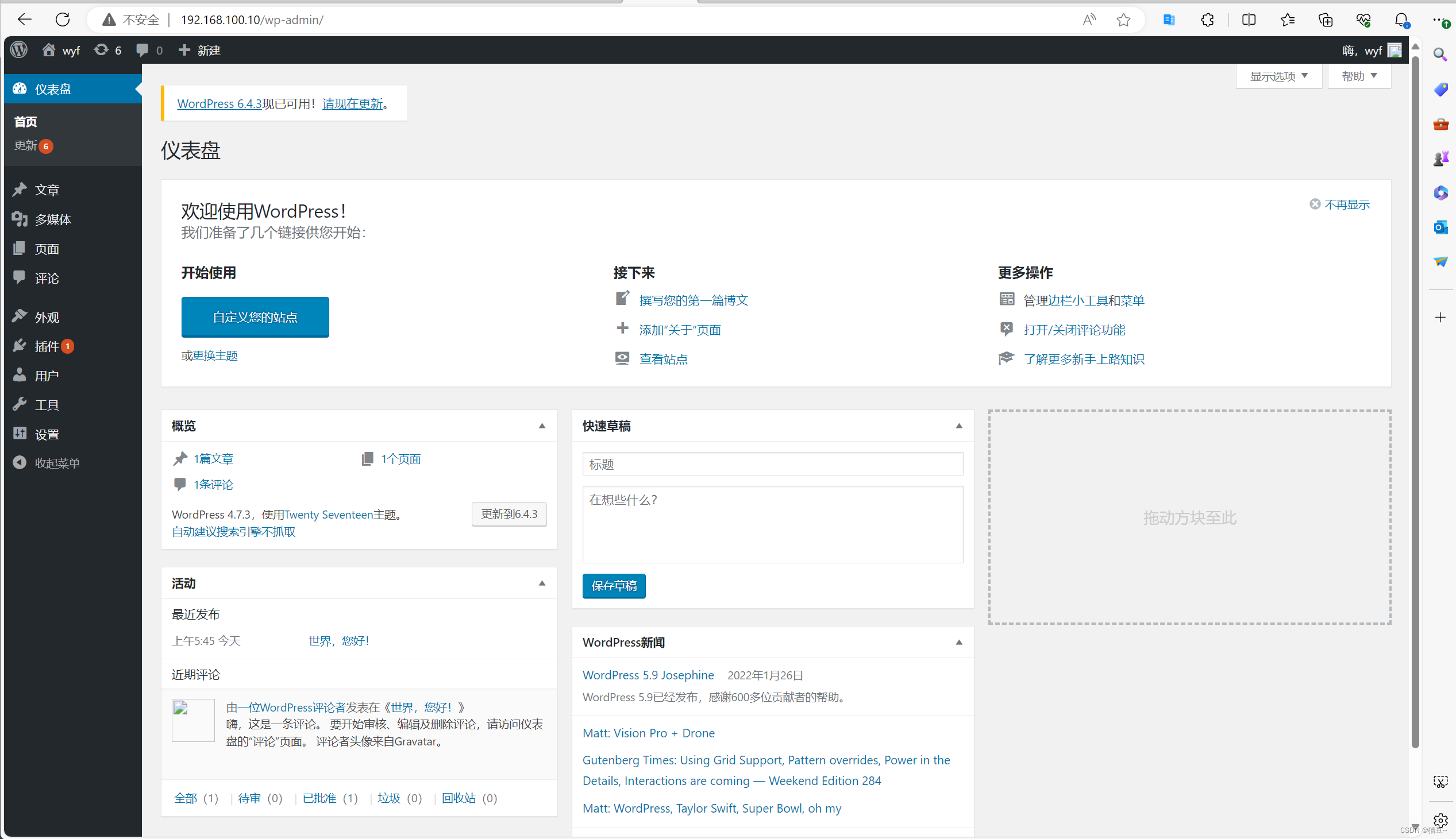
单击“wyf”图标,进入博客首页,可以在这里发表文章,记录事迹等,如图所示。
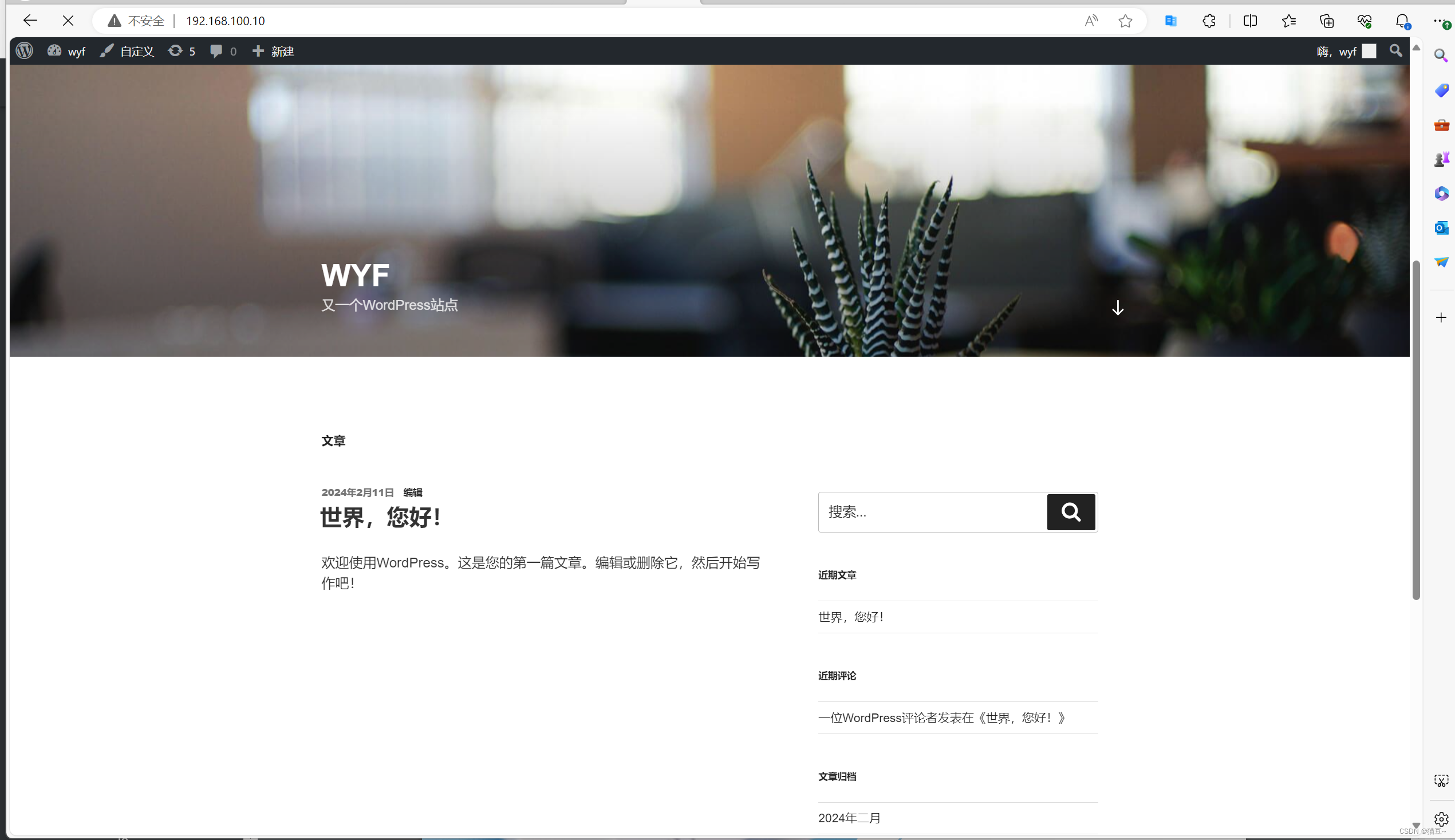







 本文详细介绍了如何在Linux系统上规划单节点环境,包括安装LNMP(Nginx、MySQL、PHP)、FTP服务,以及部署和配置WordPress的过程。
本文详细介绍了如何在Linux系统上规划单节点环境,包括安装LNMP(Nginx、MySQL、PHP)、FTP服务,以及部署和配置WordPress的过程。














 3943
3943











 被折叠的 条评论
为什么被折叠?
被折叠的 条评论
为什么被折叠?








